Photoshop制作金色质感的艺术字教程
1、打开ps,新建画布800px*600px,输入"人民的名义",我选的字体是:庞门正道字体。

2、为了丰富金属字的效果,我们要做一个图案,用在描边样式里。新建页面大小1px*2px,填充第一个像素为#efcb5f,第二个像素为#ffffff
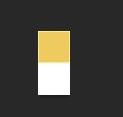
3、选择"编辑"——"定义图案",命名为"描边1"

4、打开网络搜到的"金属纹理"图片,选择"编辑"——"定义图案",命名为"填金属"

5、点击文字图层添加右下方的图层样式,先给图层加"描边"设置如下图



6、再先给图层加"斜面跟浮雕"设置如下图,主要的是光泽等高线要选择默认的"第九个"。为了增加字体的高光通透度,下边的高光不透明度设置为98%,阴影模式为74%



7、在图层样式上点击"图案叠加",选择刚才导入的"金属"图案,设置参数如下:
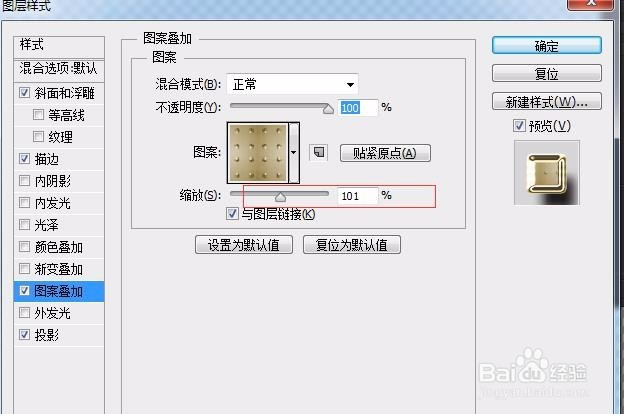

8、最后的效果(记得投上一票)

声明:本网站引用、摘录或转载内容仅供网站访问者交流或参考,不代表本站立场,如存在版权或非法内容,请联系站长删除,联系邮箱:site.kefu@qq.com。
阅读量:74
阅读量:181
阅读量:182
阅读量:110
阅读量:129